如何用U盘给电脑重装系统?
1、首先准备接下来要重装系统的工具。
下载自己想要安装的系统,根据自己想要的系统网上随意下载到电脑。

2、既然用U盘安装系统则需要制作一个U盘,用来安装系统的启动盘。方法如下。
网页搜索"U盘制作工具“会出现很多,随意下载排名靠前的即可,方法大同小异。
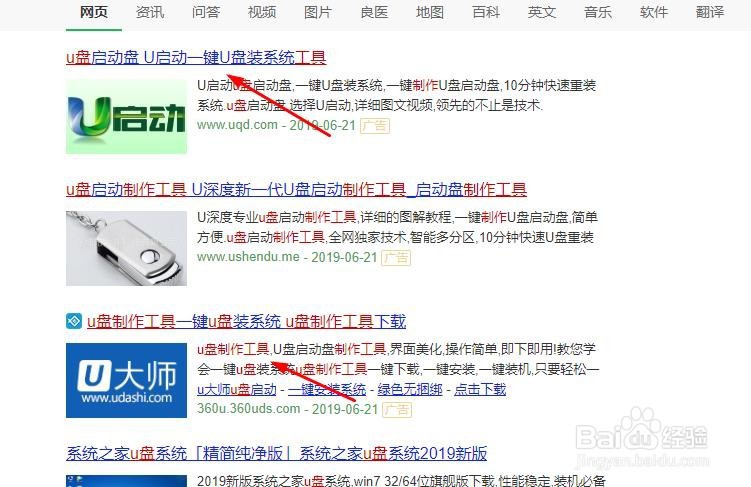
3、先把U盘资料备份,等会要格式化U盘的。
下载U盘制作工具,安装打开。根据提示制作装系统的启动U盘。
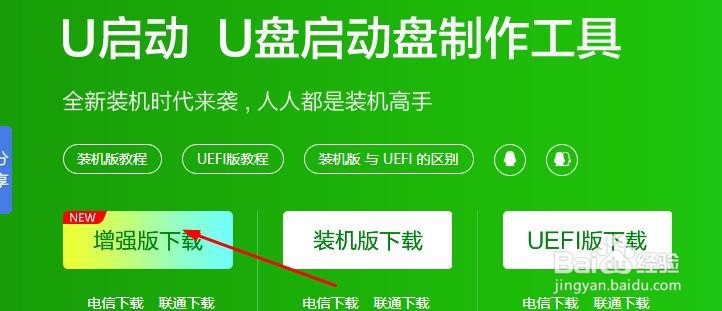
4、U盘插入电脑USB接口,然后选择自己U盘,开始制作
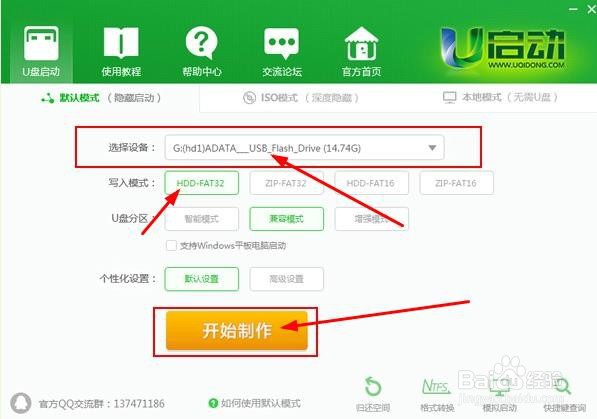
5、时,弹出的警告窗口中告知会清除u盘上的所有数据,请确认u盘中数据是否另行备份,确认完成后点击“确定”:
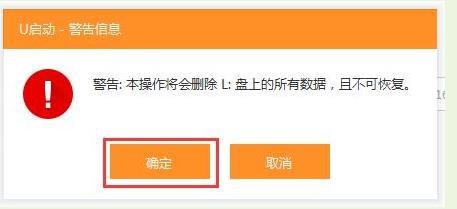
6、制作u盘启动盘需要一点时间,制作过程请勿操作与u盘相关的软件,静候制作过程结束即可:
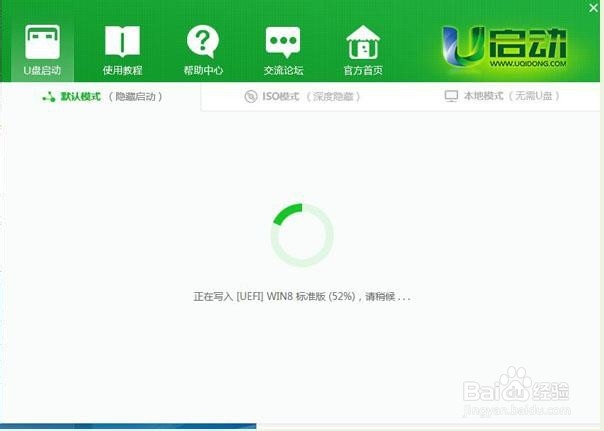
7、待制作完成后,我们可点击“是”对制作好的u盘启动盘进行模拟启动测试:
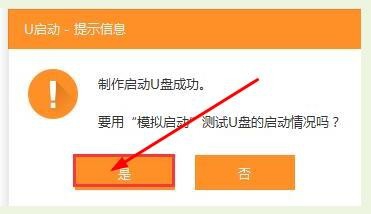
8、若看到以下启动界面,则说明u盘启动盘已制作成功(注意:此功能仅作启动测试,切勿进一步操作),最后按组合键“Ctrl+Alt”释放出鼠标,点击右上角的关闭图标退出模拟启动测试:
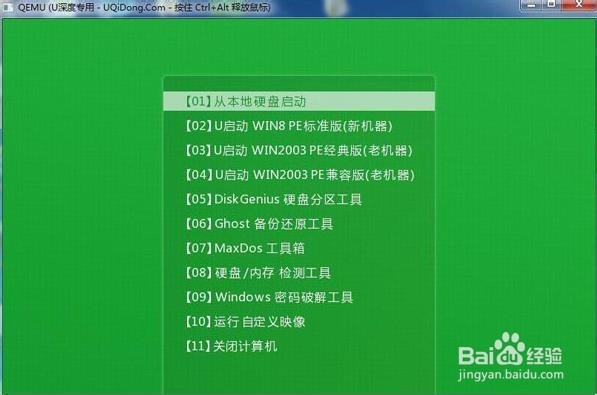
9、这样你的U盘就制作完成了,可以用来安装系统的工具U盘了。接下来把你下载的系统拷贝到你的U盘中去。
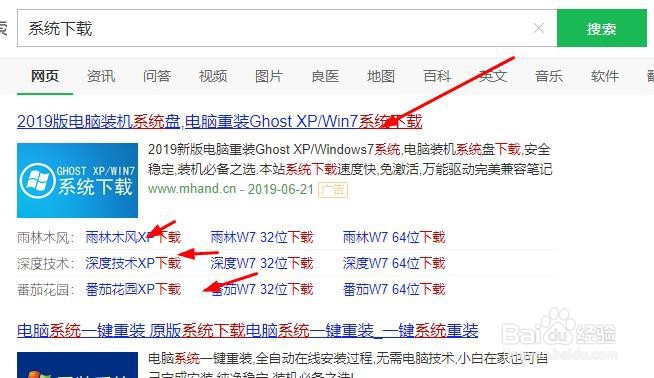
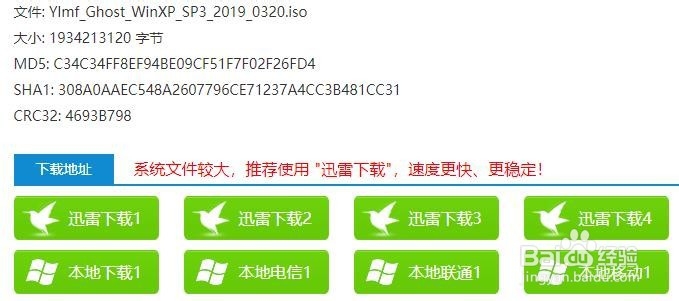
10、接下来把U盘插入电脑USB,然后重启电脑,重启电脑后需要按快捷键才能进入U盘启动电脑,下面给大家介绍不同电脑需要按的快捷键。
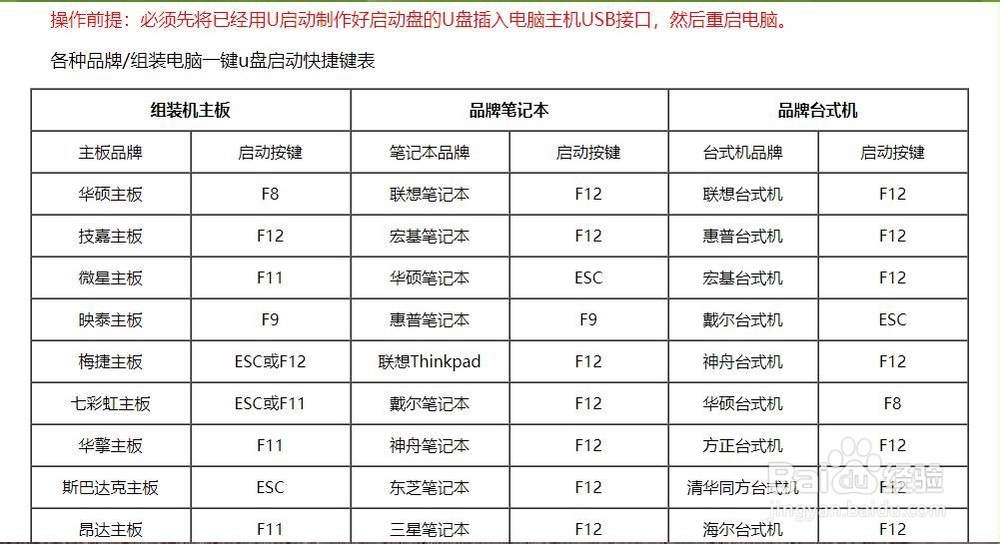
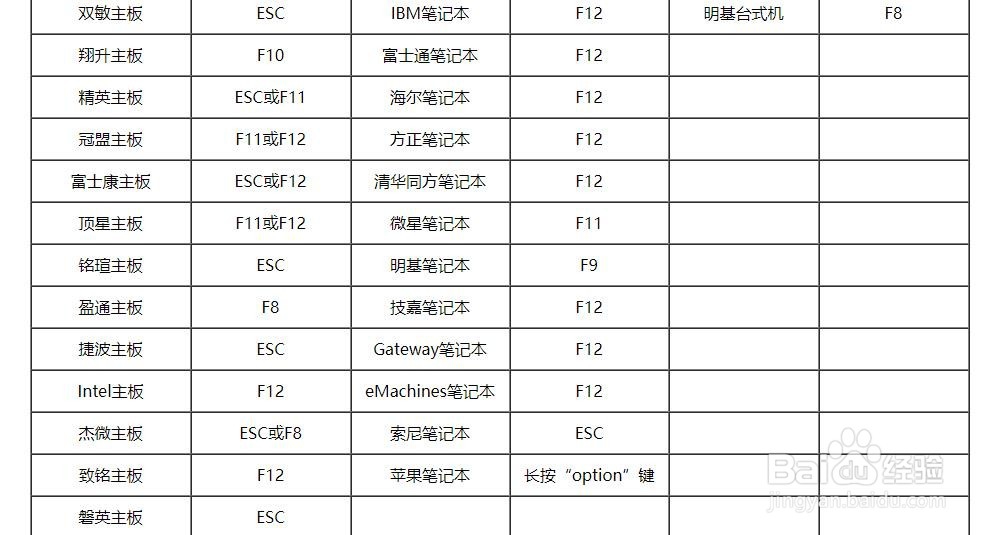
11、重启电脑根据自己的电脑品牌,不停的按快捷键进入U盘启动的PE界面。
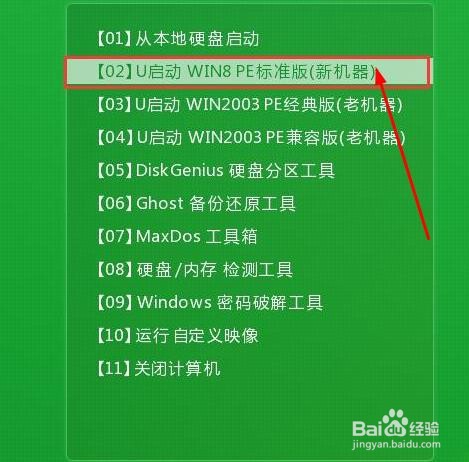
12、进入pe系统u启动pe装机工具会自动开启并识别u盘中所准备的系统镜像,可参照下图的方式选择磁盘安装分区,接着点击“确定”即可:
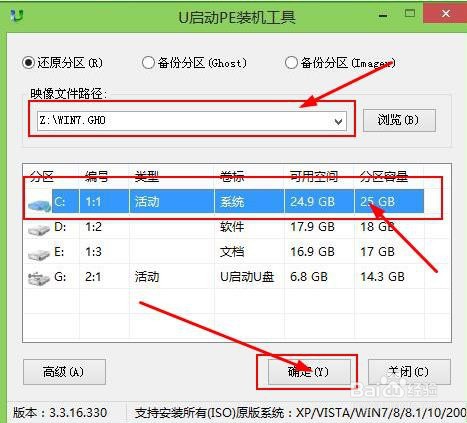
13、此时弹出的确认提示窗口中点击“确定”开始执行操作:
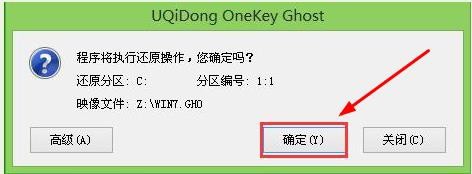
14、此过程大约需要3-5分钟的时间,静待过程结束后自动重启电脑即可:
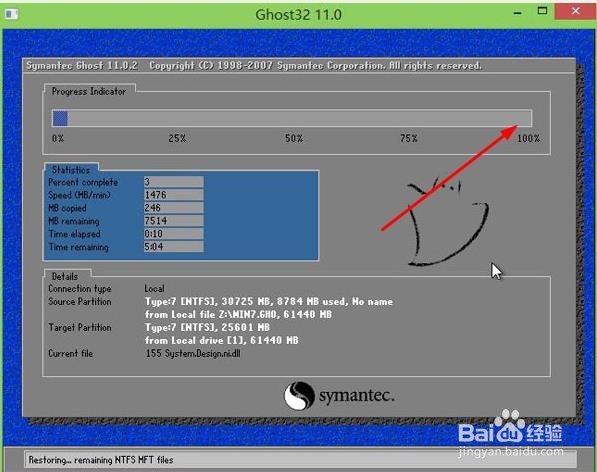
15、重启过程之后将会继续执行安系统的剩余过程,直到安装结束后可以进入到系统桌面:
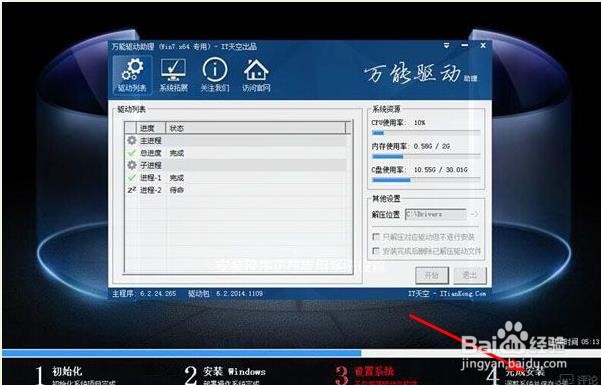
16、以上就是u盘安装统的具体操作步骤,若有不会使用u盘安装的用户可以以此作为参考。如有碰到其他问题或者疑问可以在下方留言,本人将一一为大家解答。